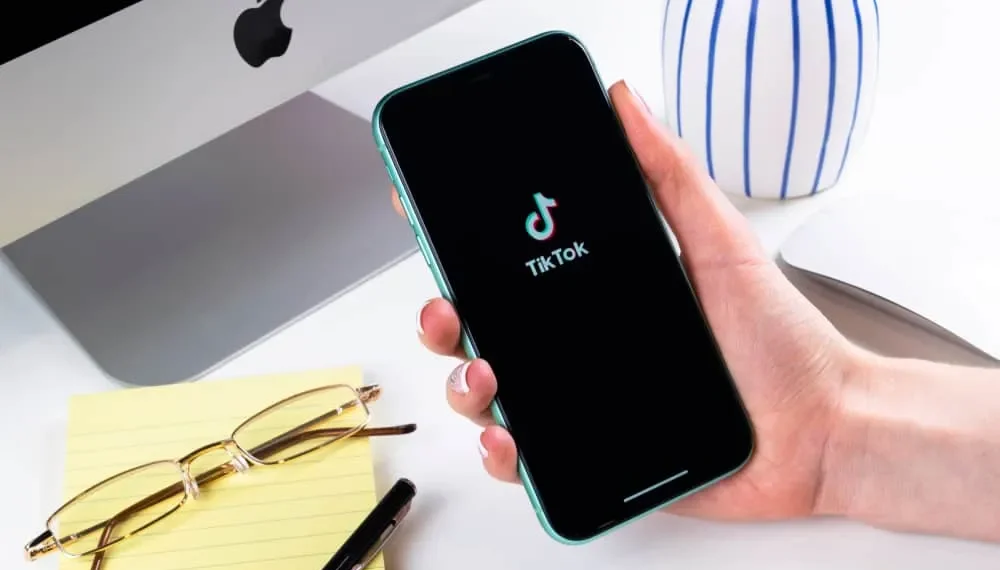O listă de dorințe Amazon este o modalitate excelentă de a păstra o filă în ceea ce doriți să cumpărați. Ar putea fi că aveți o listă de dorințe pentru casa dvs., papetărie, cadouri, etc. Oricare ar fi lista de dorințe, nu există niciun rău în crearea unuia pentru a acționa ca un memento și a -l împărtăși cu publicul dvs. pentru a vedea ceea ce planificați a cumpara. Știți că puteți împărtăși lista dvs. de dorințe Amazon pe Tiktok?
Răspuns rapidPentru a pune lista de dorințe Amazon pe Tiktok, mai întâi trebuie să vă creați lista de dorințe în contul dvs. Amazon. Apoi, schimbați -vă contul Tiktok într -o afacere pentru a accesa câmpul site -ului web, unde puteți adăuga un link către site -ul dvs. web. După ce ați schimbat contul, reveniți la contul dvs. Amazon, copiați linkul pe lista dvs. de dorințe Amazon și lipiți -l în câmpul site -ului web al profilului Tiktok. Asta e.
Vom acoperi pașii pentru crearea unei liste de dorințe Amazon. După ce vom avea lista de dorințe, vom deschide Tiktok și vom trece la un cont de afaceri. Odată terminat, vom împărtăși apoi lista noastră de dorințe Amazon pe Tiktok. Gata să te scufunzi? Sa mergem!
Cum se creează o listă de dorințe Amazon
Când intenționați să cumpărați articole pentru un anumit eveniment sau ca parte a planurilor dvs., este bine să creați o listă de dorințe ca o amintire a ceea ce ar trebui să cumpărați. Cel mai bun lucru despre Amazon este faptul că permite utilizatorilor să creeze o listă de dorințe, iar folosind -o, puteți păstra cu ușurință o filă din ceea ce sunteți încă de cumpărat.
Dacă nu aveți o listă de dorințe Amazon, utilizați pașii de mai jos pentru a crea unul.
- Deschideți -vă contul Amazon .
- Din bara de instrumente din partea de sus, faceți clic pe fila Conturi și liste .
- Se va afișa un meniu. Faceți clic pe opțiunea Creare o listă .
- Faceți clic pe butonul Yellow Creați o listă și tastați numele pentru lista dvs. de dorințe, apoi faceți clic pe butonul Creare listă .
- Lista dvs. de dorințe este acum creată și gata pentru a adăuga articole la ea.
- În contul dvs. Amazon, parcurgeți articolele pe care doriți să le cumpărați.
- Pentru a adăuga un element la lista dvs. de dorințe, faceți clic pe butonul Adăugare la listă și selectați la ce listă de dorințe doriți să adăugați elementul.
Așa puteți crea și adăuga un articol în lista dvs. de dorințe Amazon. În plus, dacă obțineți mai multe articole atunci când navigați prin produsele Amazon, acum știți cum puteți actualiza lista de dorințe adăugând mai multe articole la ea.
Cum să puneți lista de dorințe Amazon pe Tiktok
Am văzut cum puteți crea o listă de dorințe Amazon. Este timpul să vedem cum putem împărtăși lista noastră de dorințe create pe profilul nostru Tiktok. Rețineți că puteți adăuga doar lista de dorințe Amazon în contul dvs. Tiktok de afaceri . Urmați pașii de mai jos.
- Deschideți -vă contul Tiktok.
- Faceți clic pe profilul dvs. din partea de jos.
- Faceți clic pe cele trei linii din partea de sus.
- Faceți clic pe opțiunea Setări și confidențialitate .
- Atingeți opțiunea Gestionare cont în partea de sus.
- Faceți clic pe opțiunea pentru „ Treceți la contul de afaceri. „
- Urmați instrucțiunile pentru a finaliza comutarea contului.
- După ce am trecut la un cont de afaceri, este timpul să adăugăm linkul la lista dvs. de dorințe Amazon.
- Deschideți -vă contul Amazon.
- Faceți clic pe butonul Profil .
- Faceți clic pe opțiunea pentru listele dvs. pentru a vizualiza pagina de listă .
- Selectați lista de dorințe pe care doriți să o adăugați la Tiktok.
- Faceți clic pe butonul „ Invitați ” sau „ Trimiteți lista către alții ”.
- Alegeți opțiunea de vizualizare pe care o doriți pentru lista de dorințe. Vă recomandăm opțiunea „Vizualizare doar”.
- Atingeți opțiunea Copiere link .
- Du -te înapoi la Tiktok.
- În profilul dvs., atingeți câmpul site -ului web, lipiți linkul copiat și faceți clic pe butonul Salvare .
Bingo! Ați reușit să adăugați lista dvs. de dorințe Amazon în contul dvs. Tiktok, iar atunci când publicul dvs. vizionează profilul dvs. Tiktok, vor vedea linkul către lista dvs. de dorințe afișate pe profilul dvs. Tiktok.
Concluzie
Adăugarea listei dvs. de dorințe Amazon pe Tiktok este ușoară. Am acoperit pașii pentru crearea unei liste de dorințe Amazon, adăugarea de articole și partajarea listei de dorințe pe Tiktok. Sperăm că acest articol v -a ajutat să vă împărtășiți cu ușurință lista de dorințe Amazon pe Tiktok.
întrebări frecvente
Pot împărtăși lista mea de dorințe Amazon pe Tiktok?
Da, poti. Un cont Tiktok de afaceri vă permite să adăugați un link la lista dvs. de dorințe din profilul dvs. Tiktok. Odată ce cineva vizualizează profilul tău Tiktok, poate face clic pe link pentru a vizualiza lista de dorințe.
De ce nu pot împărtăși lista mea de dorințe Amazon pe Tiktok?
Dacă aveți probleme pentru a vă împărtăși linkul de listă de dorințe pe Tiktok, este probabil pentru că nu aveți un cont Tiktok de afaceri. În acest caz, schimbați contul Tiktok la afaceri și utilizați pașii din acest ghid pentru a partaja lista dvs. de dorințe Amazon.